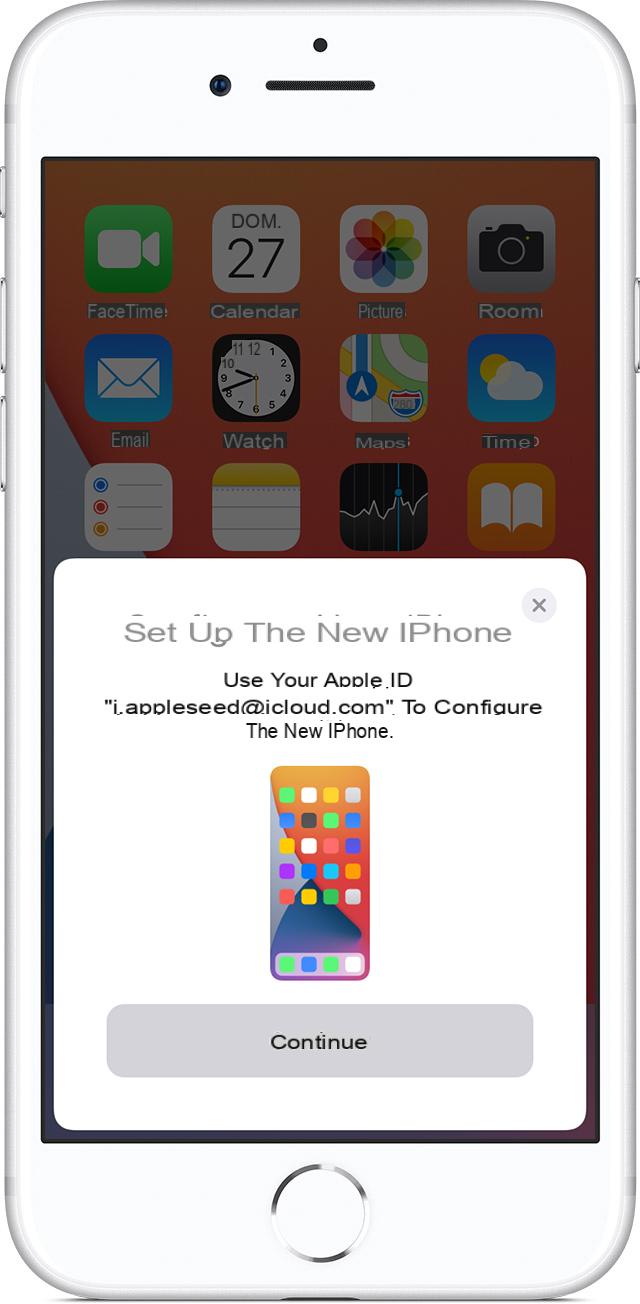
Você comprou um novo iPhone e agora você gostaria de passar todos os arquivos pessoais do modelo antigo, mas não sabe qual procedimento seguir. Nós de ChimeraRevo criamos um guia ad hoc no qual explicamos a você com precisão como transferir dados do iPhone antigo para o novo usando 3 métodos diferentes.
Antes de você descobrir como transferir todos os dados do antigo para o novo dispositivo iOS, você precisa fazer alguns operações preliminares muito importante. Primeiro, se você conectou um apple Watch para o seu iPhone, cancele o emparelhamento. Se você não sabe como fazê-lo, siga as instruções em nossos tutoriais dedicados como referência.
Depois de fazer isso, faça um backup completo de todos os arquivos do dispositivo para restaurá-los em caso de problemas. Também neste caso, oferecemos um guia no qual explicamos como fazê-lo.
Outra operação preliminar a fazer é ter o senha dell'ID Apple presente em iPhone antigo. Caso você tenha esquecido, você pode aproveitar a página Recupere seu ID da Apple presente no site de Apple a fim de recuperá-lo.
Em conclusão, remova o SIM do carrinho especial de iPhone antigo e insira-o no novo modelo. Se você não sabe como fazê-lo, sugerimos que siga as instruções na página dedicada no portal de suporte da maçã mordida.
Como transferir dados do iPhone antigo para o novo por meio de Comece agora
Comece imediatamente é um recurso disponibilizado por iOS que permite que você configure rapidamente um novo iPhone (iPad ou iPod touch) usando as mesmas informações presentes no iPhone atual. Mais tarde, você será capaz de restaurar todos os dados e conteúdos usando um backup iCloud. O único requisito é que o iDevice atual deve ter pelo menos iOS 11.
Dito isso, vamos descobrir juntos as etapas a seguir:
- Ligue o novo iPhone e coloque-o próximo ao iPhone atual.
- Neste ponto, a janela do iPhone antigo deve aparecer na tela do iPhone antigo Comece imediatamente que permite configurar o novo dispositivo usando oApple ID pessoal.
- Certifique-se de que é o mesmo Conta da Apple você quer usar e pressione Continuando continuar. Caso a opção não apareça, você deverá verificar se o Bluetooth está ativo.
- Agora, espere até que uma animação apareça no novo iPhone e use a câmera do iPhone antigo para enquadrá-lo.
- Depois de fazer isso, aguarde até que a mensagem apareça Concluir no novo iPhone. Se você não conseguir usar a câmera do telefone atual (porque está danificada, por exemplo), toque em Autenticar manualmente e siga as etapas.
- Quando solicitado, digite o código do dispositivo atual no novo e siga as instruções para configurar o ID Facial ou Touch ID no novo iPhone.
- Na próxima etapa, digite sua senha Apple ID e então selecione o backup do iCloud mais recente entre as propostas. Aqui você pode optar por transferir algumas configurações relacionadas a localização, privacidade, Apple Pay e Siri.
No caso de ambos os dispositivos terem pelo menos iOS 12.4, você pode tirar proveito do função de migração para transferir todos os dados sem fio do antigo para o novo iPhone.
Vamos descobrir como fazer:
- Sempre ligue o novo iPhone e coloque-o próximo ao dispositivo atual com pelo menos iOS 12.4.
- Feito isso, a tela deve aparecer na tela do modelo antigo Começar imediatamente com a opção de poder usar oApple ID para configurar o novo terminal iOS.
- Neste ponto, certifique-se de que é o mesmo Conta da Apple que você deseja usar e clique em Continuando. Sempre verifique se o Bluetooth também ativo para continuar.
- Na próxima etapa, aguarde a exibição da animação no novo iPhone e então use o câmera do antigo iPhone para enquadrá-lo.
- Aguarde a mensagem ser mostrada Concluir no novo iPhone continuar. Se você não puder usar a câmera do smartphone atual, pressione Autenticar manualmente e siga as instruções.
- Quando solicitado, digite a senha atual do iPhone no novo modelo e configure o Face ID ou Touch ID.
- Feito isso, clique na opção Trasférisci lá iPhone para iniciar a transferência de dados do antigo para o novo iPhone usando o tecnologia sem fio. Você também pode escolher alternar algumas configurações relacionadas ao Apple Pay, Siri e assim por diante.
- Você só precisa esperar o tempo necessário para concluir o processo migração alguns dados no novo smartphone. Aconselhamos você a manter ambos os dispositivos carregando para evitar desligamentos repentinos.
Como transferir dados do iPhone antigo para o novo via iCloud
O segundo método de passar arquivos, documentos e assim por diante do antigo para o novo iPhone consiste em explorar um backup do iCloud criado com o dispositivo anterior.
Vamos ver juntos os passos a seguir:
- Remova o novo iPhone, faça login e pare na tela de boas-vindas. Se você já o configurou, você precisará prosseguir com o restauração. Se você não souber como fazê-lo, aconselhamos que siga as instruções que encontra em nossos guias dedicados no final deste capítulo.
- Uma vez na tela relativa a Wi-Fi, pressione na rede sem fio à qual deseja se conectar e digite a senha de acesso.
- Feito isso, pela tela Apps e dados, toque na opção Restaurar do backup do iCloud e, em seguida, faça login no seu Apple ID inserindo e-mail e senha.
- Quando solicitado, escolha obackup mais recente do iCloud realizado tomando como referência a data e o tamanho de cada um.
- Neste ponto, mantenha o novo iPhone à rede Wi-Fi e aguarde a conclusão do procedimento de redefinição.
- Quando terminar, conclua as etapas restantes do configuração inicial que são propostas a você.
Como transferir dados do iPhone antigo para o novo via iTunes ou Finder
A última solução que recomendamos que você use para restaurar os dados do antigo iPhone no novo modelo é usar iTunes no Windows e Finder no Mac.
Vamos descobrir como proceder no Windows:
- Sempre acessar a tela Apps e dados conforme relatado nas últimas linhas, mas desta vez escolha primeiro Restaurar do backup do computador e, em seguida para a frente.
- Depois de fazer isso, faça login em seu PC com Windows e abra iTunes. Obviamente, é necessário instalar o programa, pois ele não está disponível por padrão. Você pode fazer isso facilmente conectando-se à página de download no site da Apple, pressionando o item Windows (sob o título Você está procurando outras versões?) e clicando no botão Baixar 64 bits.
- Neste ponto, conecte o novo iPhone para o PC usando o Cabo relâmpago presente no pacote e depois aberto iTunes.
- Após selecionar o dispositivo, clique em Restaurar backup e escolha o backup mais recente a ser usado para restaurar os dados. Obviamente, verifique a data e o tamanho de cada um para ter certeza de que está optando pelo correto. Caso fosse um backup criptografado, você terá que inserir a senha quando solicitado.
- Conclua o procedimento de transferência seguindo as etapas de configuração restantes.
As mesmas operações também se aplicam ao Mac, com a única diferença de que todas as opções acima mencionadas não terão lugar no iTunes, mas sim no Finder.
- Conecte o novo iPhone para o Mac usando o Cabo relâmpago
- Abra o Finder clicando no ícone na parte inferior esquerda do dock
- Sob a seção "Posições" na coluna da esquerda, escolha o nome do dispositivo conectado
- Continue concluindo as etapas listadas acima
Dúvidas ou problemas? Nós te ajudamos
Lembre-se de se inscrever em nosso canal no Youtube para vídeos e outras análises. Se você quiser se manter atualizado, assine nosso canal do Telegram e siga-nos no Instagram. Se você deseja receber suporte para qualquer dúvida ou problema, junte-se à nossa comunidade no Facebook ou entre em contato conosco no Instagram. Não se esqueça que também criamos um buscador repleto de cupons exclusivos e as melhores promoções da web!


























